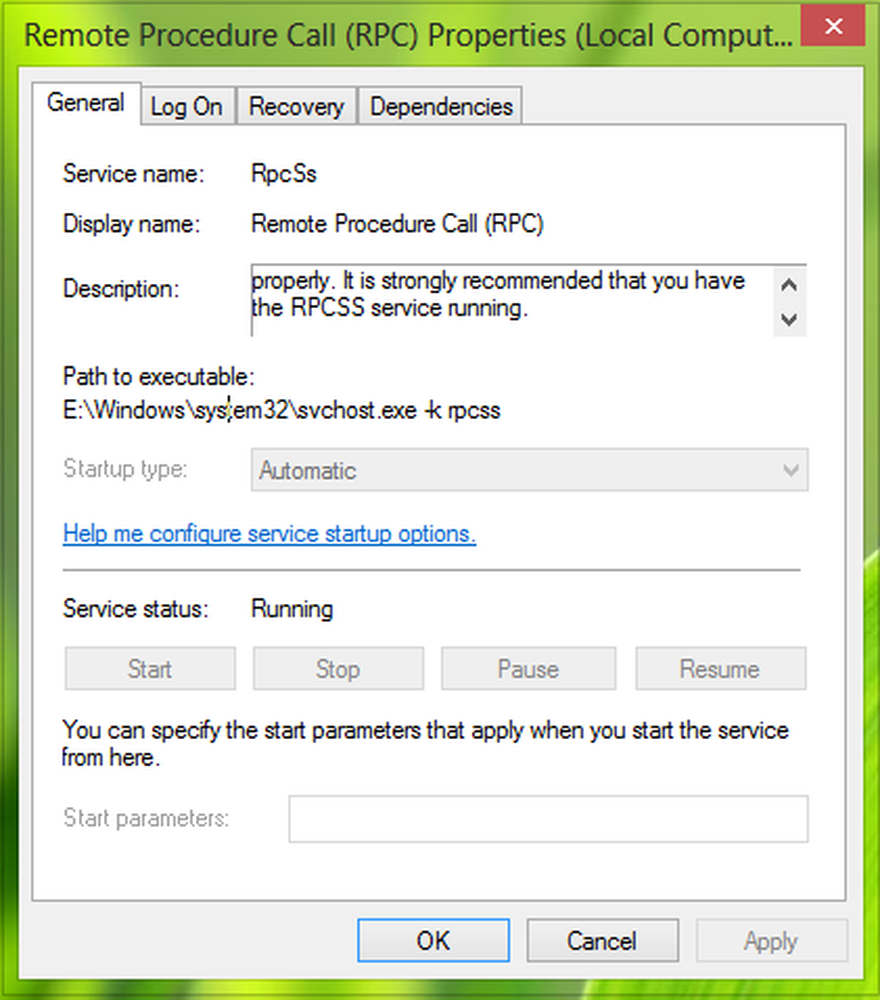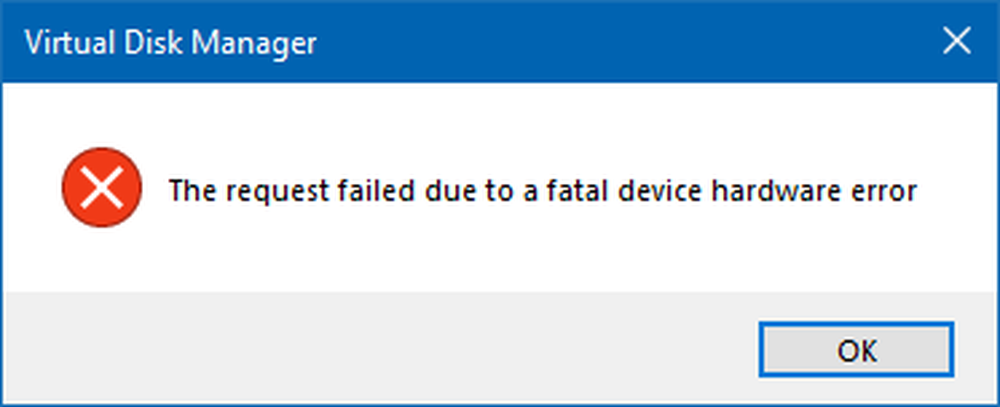Fix De gevraagde bewerking vereist elevatie, Error 740

Als u een programma probeert uit te voeren of een map opent of een bestand verwijdert, ontvangt u een bericht - Fout (740), De gevraagde bewerking vereist hoogte op uw Windows 10/8/7 computer, hier zijn enkele eenvoudige suggesties voor het oplossen van problemen die u kunnen helpen bij het oplossen van het probleem.
De gevraagde bewerking vereist hoogte
We raden u aan het volgende te proberen:
- Voer het programma altijd uit als beheerder
- Wijzig mapmachtiging
- Schakel UAC uit
- Selecteer Elevate without prompting
1] Voer het programma altijd uit als beheerder

Er zijn bepaalde apps waarvoor beheerdersrechten moeten worden geopend. Als u dit foutbericht krijgt terwijl u een app op uw computer opent, kunt u proberen dit altijd als beheerder te openen. Deze oplossing werkt echter mogelijk niet als u al een beheerdersaccount gebruikt of als u lid bent van de beheerdersgroep.
Om te beginnen, klik met de rechtermuisknop op de app en ga naar eigenschappen. Ga daarna naar de verenigbaarheid tab en vink het vakje aan dat zegt Voer dit programma uit als een beheerder.
Klik nu op de Toepassen en OK-knoppen.
2] Wijzig mapmachtiging

Klik daarna op de knop Toepassen en OK.
3] Schakel UAC uit
De UAC- of Gebruikersaccountbeheer-instellingen kunnen verantwoordelijk zijn voor het verkrijgen van deze fout. Daarom kunt u het Gebruikersaccountbeheer uitschakelen en controleren of dit het probleem veroorzaakt of niet. Daarvoor zoeken Wijzig de instellingen voor gebruikersaccountbeheer in het zoekvak van de taakbalk. Sleep vervolgens de blauwe balk naar beneden en klik op de knop OK om uw wijziging op te slaan.
4] Selecteer Elevate without prompting in GPEDIT

In de Groepsbeleid-editor is er een optie die u helpt de UAC-prompt uit te schakelen. U moet proberen deze instelling uit te schakelen en te controleren of het probleem is opgelost of niet. Open hiervoor de Editor voor lokaal groepsbeleid. U kunt op Win + R drukken, typen gpedit.msc en druk op de knop Enter. Volg daarna naar-
Computerconfiguratie> Windows-instellingen> Beveiligingsinstellingen> Lokaal beleid> Beveiligingsopties
In de map Beveiligingsopties kunt u een beleid vinden met de naam Gebruikersaccountbeheer: gedrag van de aanwijzingsprompt voor beheerders in de modus Admin-goedkeuring. Dubbelklik erop om de opties te openen.
Selecteer in het vervolgkeuzemenu Verhoog zonder te vragen en klik op de knop OK om uw wijziging op te slaan.
Ik hoop dat iets je helpt.